前言
在前面的章節中,我們介紹了如何利用 ChatGPT 來生成程式碼、撰寫註解以及優化程式碼。
今天要介紹另一個對開發者來說不可或缺的工具「GitHub Copilot」,這款由 GitHub 和 OpenAI 共同開發的 AI 編程助手,成為提升開發效率的強力幫手。
GitHub Copilot 是什麼?

主要功能
- 程式碼自動補全:Copilot 不僅幫你補完一行程式碼,它能預測你接下來要寫什麼,比傳統的補全功能更聰明、更實用。
- 多語言支援:不管你用 Python、JavaScript、Java、C++ 還是 Ruby,Copilot 都能幫上忙,適用於各種開發環境。
- 上下文理解:Copilot 能讀懂你之前寫的程式碼和註解,並給出相關的程式碼建議,幫助減少錯誤,提高程式碼品質。
- 程式碼生成:除了單行補全,Copilot 還能根據你的需求生成整個函數或類,特別適合處理重複性高的任務。
- 程式碼文檔生成:它還能自動幫你生成註解和文檔,省下撰寫文檔的麻煩。
GitHub Copilot費用
- 個人版 (Individual):適合個人開發者、自由職業者和學生,使用者可享 30 天的免費試用,每月 $10 USD 或每年 $100 USD。
- 企業版 (Business):為組織和企業用戶設計,每月 $19 USD/用戶。
- 企業版 (Enterprise):針對大型企業,支持定制化需求,每月 $39 USD/用戶。
- 學生優惠:經過驗證的學生可免費使用 GitHub Copilot。
- 開源專案維護者優惠:維護熱門開源專案的開發者可獲得 12 個月的免費訪問權限。
GitHub Copilot 如何使用
GitHub Copilot 是一款強大的人工智慧程式碼助手,能夠幫助開發者提高開發效率。以下是使用 GitHub Copilot 的詳細步驟和技巧:
1.安裝 GitHub Copilot
點擊網址,登入 GitHub 帳號

登入後選擇適合的方案,首次使用的用戶均可享有30天的免費試用期,接著按照提示步驟操作就可以完成設定。

2.安裝擴充功能:
打開 Visual Studio Code,到「擴充功能市集」搜尋「GitHub Copilot」或「GitHub Copilot Chat」,然後安裝它。
GitHub Copilot

功能概述:GitHub Copilot 是一個 AI 驅動的程式碼補全工具,會根據你打的程式碼內容即時給出建議。它可以幫你自動補全程式碼、用自然語言下指令生成代碼,並且懂得你現在的程式碼上下文。
使用場景:GitHub Copilot 適合需要快速寫程式碼的人,尤其是當你要寫重複性高的程式碼或常見功能時,它可以大幅提高效率。
GitHub Copilot Chat

功能概述:GitHub Copilot Chat 是一個整合在編輯器中的聊天工具,讓你可以直接跟 Copilot 對話。它能即時回答你的程式問題,理解你目前的程式碼環境,並在不同的編輯器裡使用。
使用場景:GitHub Copilot Chat 適合在寫程式時遇到問題的人。它能幫助你解決複雜的程式問題,提供程式碼解釋、除錯建議,我個人特別喜歡使用這個視窗,他可以我隨時查找過去的對話。
3. 啟用 Copilot:
下載完成後,請前往編輯器左下角並點擊用戶圖示,然後選擇「使用 GitHub 登入」,以啟用 GitHub Copilot 才能開始使用。
通過授權驗證,下方會有一個GitHub Copilot的Icon,目前處於活動狀態

4. 使用 GitHub Copilot
- 即時建議:寫程式時,Copilot 會根據你的輸入自動給出程式碼建議。
- 接受或拒絕建議:如果你覺得建議不錯,按
Tab鍵接受;如果不想用,繼續寫你的程式碼,建議就會消失。 - 查看多個建議:如果 Copilot 的第一個建議不適合,按
Ctrl + Enter可以看到更多選項,挑一個最合適的,最多顯示10個建議 - 自然語言描述:你也可以用自然語言描述你想要的功能,Copilot 會自動生成相應的程式碼。例如,輸入「寫一個計算平方根的函數」,Copilot 就會幫你生成程式碼。
GitHub Copilot 應用案例示範
GitHub Copilot 是一款基於 AI 的程式碼助手,可以在各種開發情境中幫助你。以下是幾個實際應用的例子:
自動補全程式碼
在寫程式的過程中,GitHub Copilot 會根據你輸入的內容自動幫你補全程式碼。像是當你開始寫一個函式或是定義變數,它會即時提供相關的建議,幫你更快完成程式碼。

優化程式碼
當你需要優化或整理現有的程式碼時,GitHub Copilot 會自動提供建議,幫助你改善程式碼的結構和可讀性。像是優化完的程式碼下方還會附上說明,讓你清楚了解每個變更的原因和目的。

解決程式碼問題
遇到程式問題時,可以貼上錯誤訊息詢問 GitHub Copilot,它會即時給出解答和建議,像是檢查變數、確認屬性設定等。這對於新手特別有幫助,能快速找到解決方案,不用再花時間四處查找資料。

自然語言生成功能
你可以用日常語言描述你想要的功能,Copilot 就會幫你把這些描述轉換成程式碼。

自動生成註解
Copilot 也能幫你寫程式碼註解,讓你的程式碼更容易理解和維護。

GitHub Copilot 對開發人員帶來的影響
GitHub Copilot 在提高開發效率和代碼質量方面具有顯著的優勢,但同時也存在依賴性和準確性等挑戰。
優點
- 效率大提升:Copilot 提供即時程式碼建議,讓開發任務完成速度加快了約 55%。
- 程式碼品質提升:Copilot 能幫助改善程式碼的可讀性和降低錯誤率,並自動生成測試案例,確保穩定性。
- 壓力大減:使用 Copilot 後,開發者普遍感到壓力減輕,工作滿意度和幸福感提升。
- 學習更容易:對初學者而言,Copilot 的程式碼建議是學習資源,幫助他們更快掌握編程技巧。
缺點
- 建議不夠精準:Copilot 的程式碼建議有時不夠準確或最佳,開發者需要自行判斷和修改。
- 隱私和安全疑慮:處理敏感數據或專有程式碼時,使用 Copilot 可能帶來隱私和安全風險,需謹慎應對。
GitHub Copilot vs ChatGPT
這個表格總結了 GitHub Copilot 和 ChatGPT 的主要差異和各自的優勢,幫助使用者根據需求選擇最適合的工具。GitHub Copilot 更專注於程式碼生成和提升開發效率,而 ChatGPT 則擅長處理自然語言,應用範圍更廣。
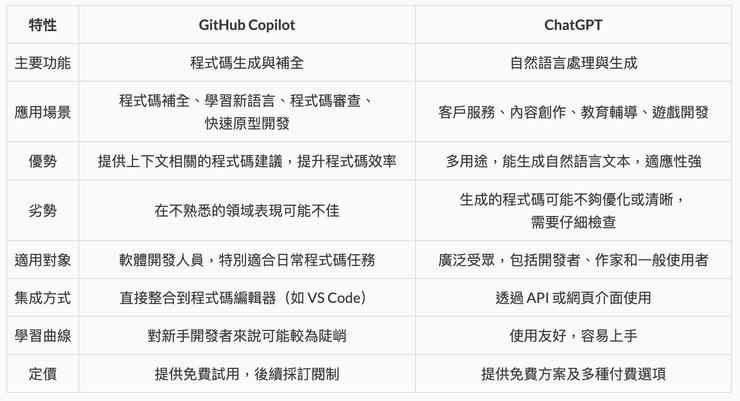
總結
GitHub Copilot 是個很強大的 AI 工具,能大幅提升開發效率,也讓程式碼品質更好。不過,使用時還是要注意它可能帶來的依賴性和潛在的隱私風險。GitHub Copilot 不只對有經驗的開發者有幫助,對新手來說也是個快速上手的好幫手,讓寫程式變得更輕鬆、更有效率。














